Youtubeを完全テレビ化。登録してるチャンネルをグループ化して自動再生できるChrome拡張機能/アプリが便利すぎたから紹介する【PocketTube】

どうもsgwです。
Youtubeはもう生活の1部になってる人は少なくないと思います。
たまに、なにかしながらYoutubeを見てる時に自動再生で見たくもない動画が再生されて残念なことありませんか?
そんな時にオススメの【PocketTube】とか言う、登録チャンネルをプレイリスト化できるChrome拡張機能、AndroidとiPhoneアプリを見つけたので紹介していこうと思います。
目次
PocketTube拡張機能

上記ページからダウンロードできます。
iPhone, Androidアプリもある!

これで何ができるのか?
登録チャンネルをグループにしてそれぞれの見たいチャンネルだけの最新動画を見ることができます。
例えば、
音楽
お笑い

ってな感じでグループ化して、今日はお笑いな気分だって思って
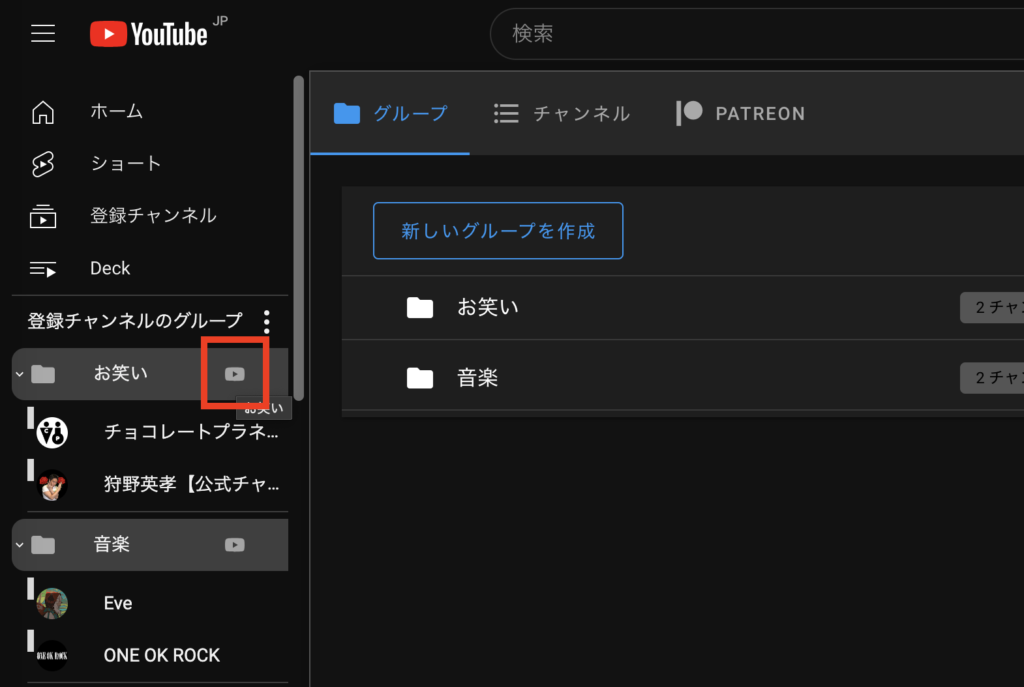
この再生ボタンみたいなのをクリックすると
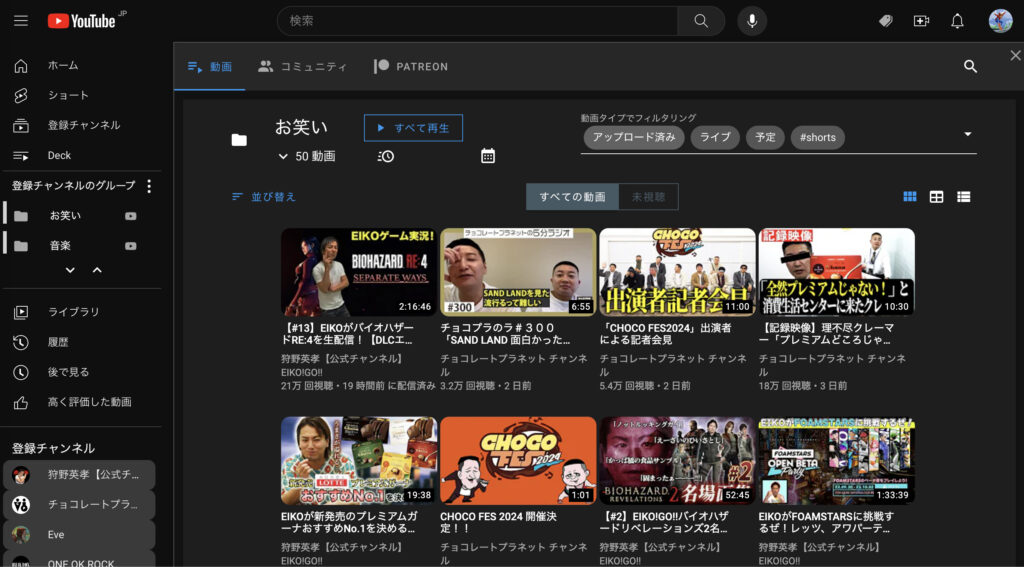
自動ですべてリスト化してくれて”再生リスト”を押すと、
グループ化したチャンネルのすべての動画を新しい順にまとめたプレイリストを勝手に作ってくれます。
あとは再生するだけ。
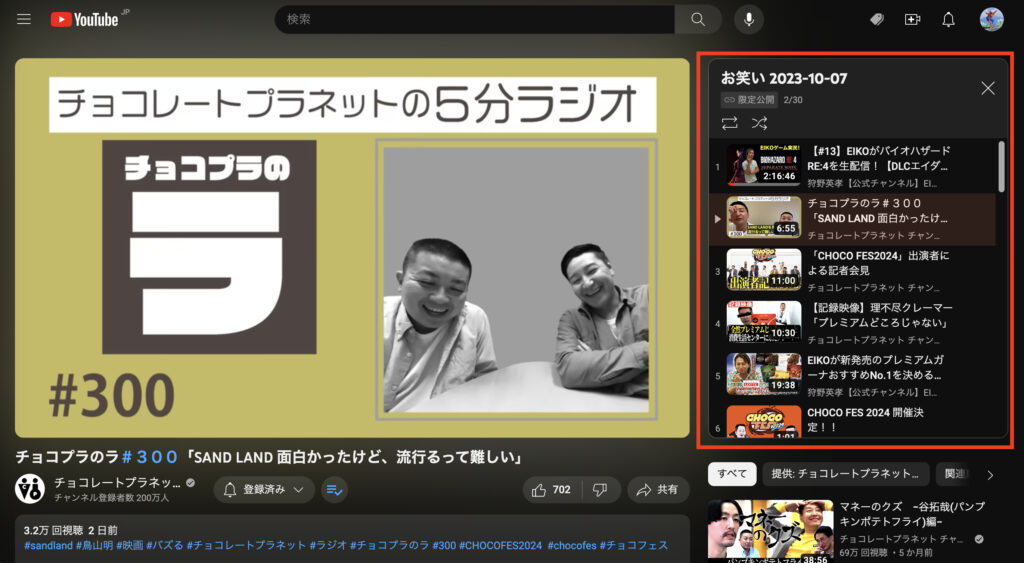
しかも
未視聴を選べば、一度見た動画はプレイリストから省いてくれるという優れものです。
ログインさえしてれば同じ機能をアプリで使えるので自分の好きなチャンネルの自動生成プレイリストを延々再生できるという優れもの。
使い方PC編
プレイリスト作成
拡張機能追加後に左側のナビゲーションに”登録チャンネルのグループ”が出てくるのでそれをクリックすると右のメイン画面に”新しいグループを作成”をクリック。
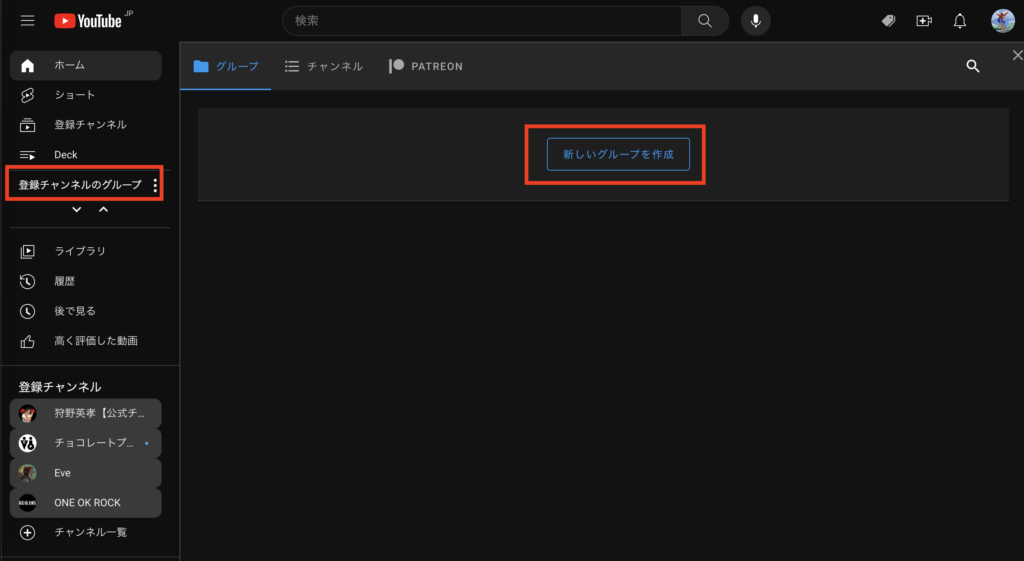
下記のようなpopupが表示されるので保存します。
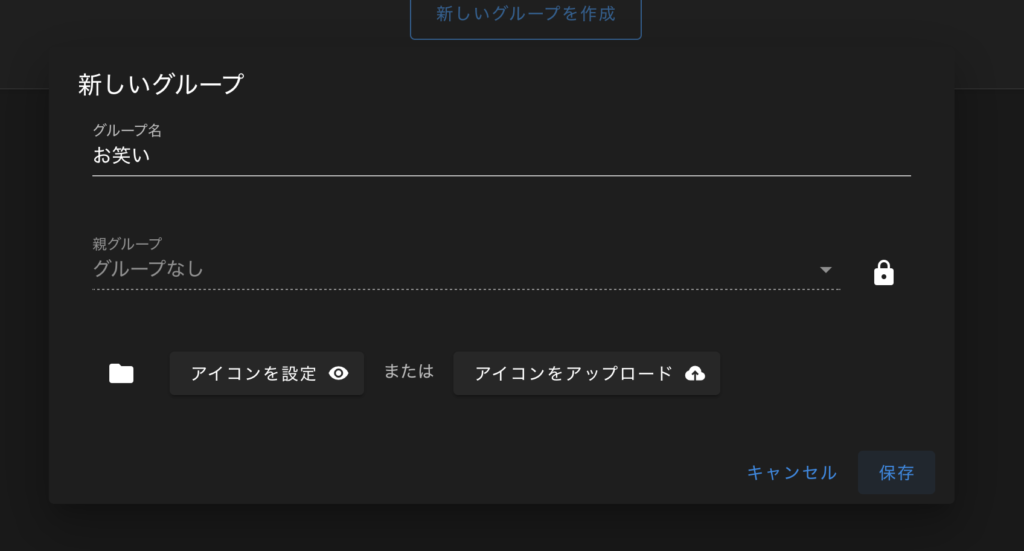
するとリストができます。
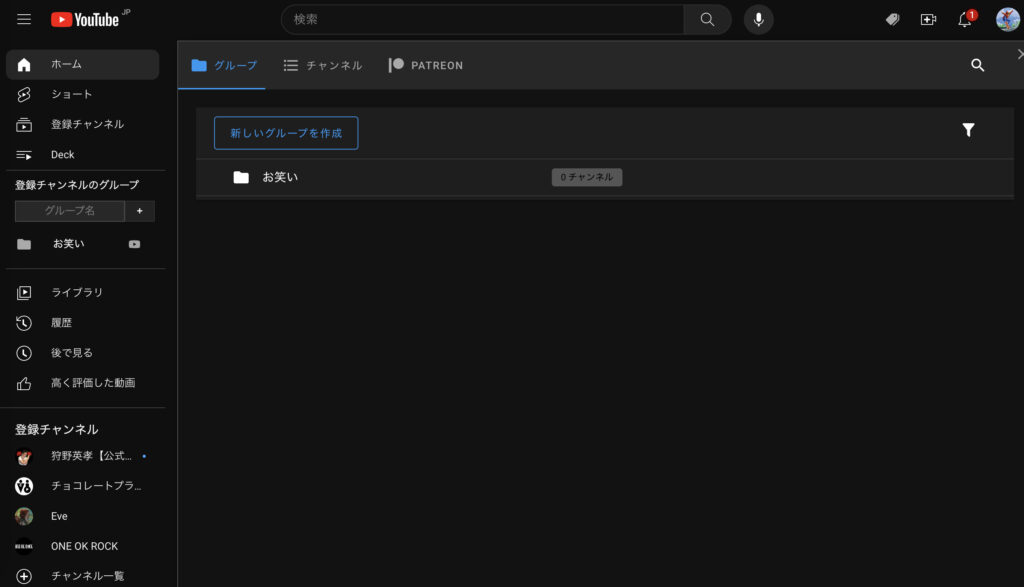
とりあえず”お笑い”と”音楽”のプレイリストを作ります。

チャンネルタブをクリックすると登録チャンネルリストが出てきます。
グループ下にあるアイコンをクリック。
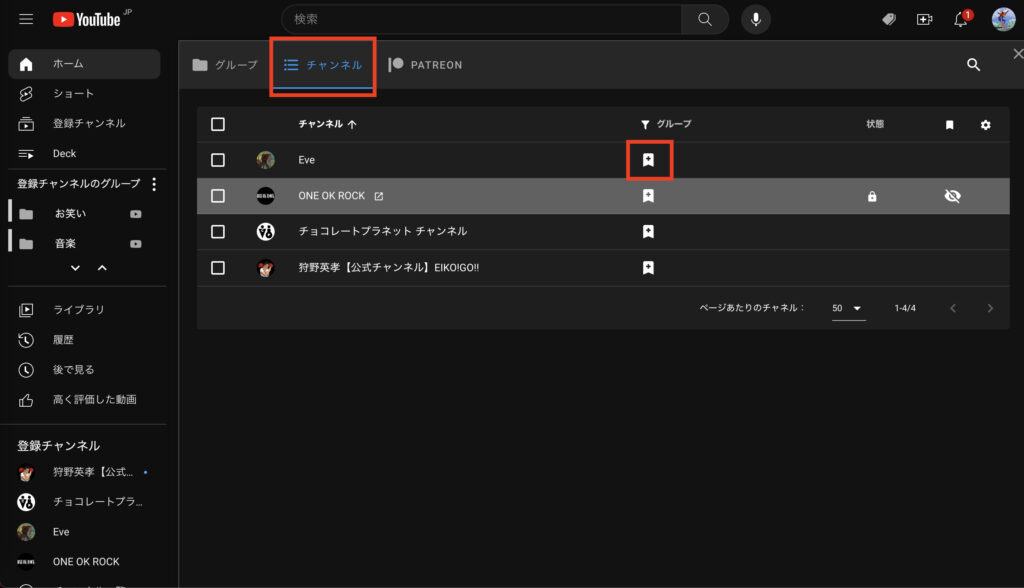
すると先程作ったグループのリストが出てくるのでそれぞれまとめたいチャンネルを入れて行きます。
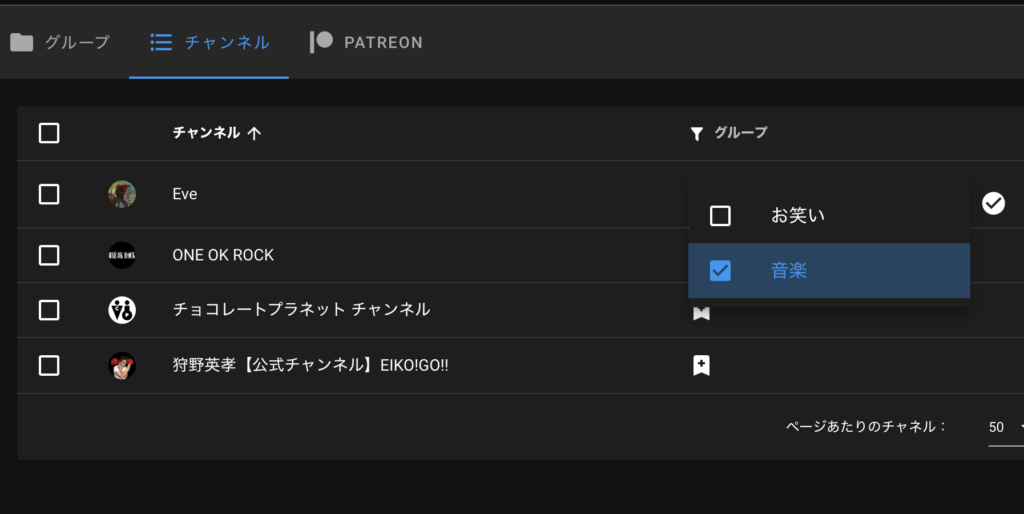
チャンネルが多い場合は左のチェックをつけて右上のアイコンからグループに追加できます。(新しいグループもついでに作る場合はその右のフォルダマーク)
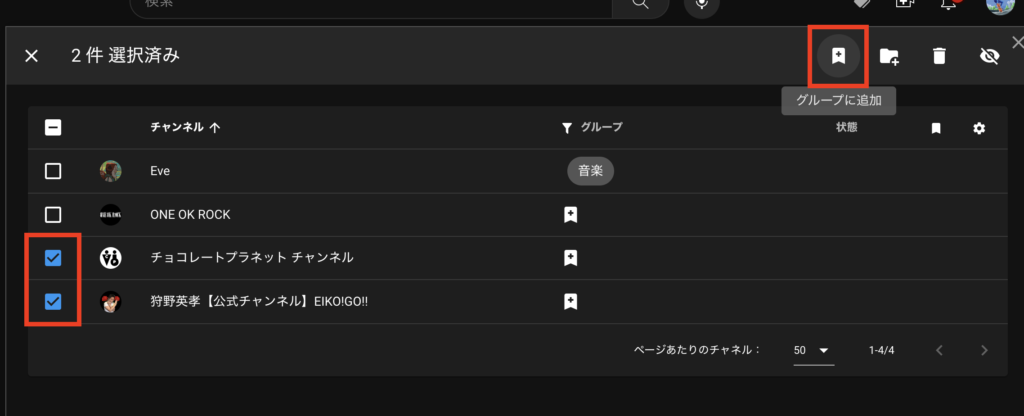
それぞれグループに入れると下記のようになります。
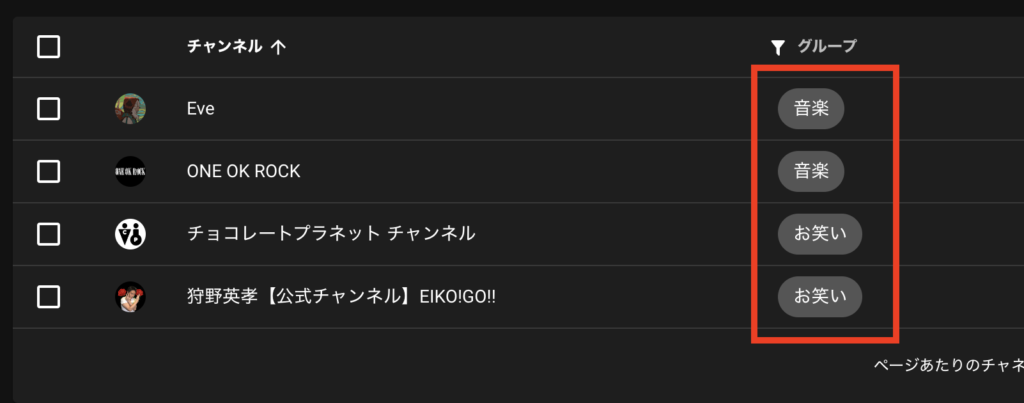
プレイリスト再生
トップに戻ると下記のような画面になるのですが、
それぞれプレイリストを再生する場合は先程作ったリストの右側にあるYoutubeのアイコンみたいなのをクリック。

グループ化してる全部のチャンネルの最新動画が表示されるので
すべて再生をクリックします。
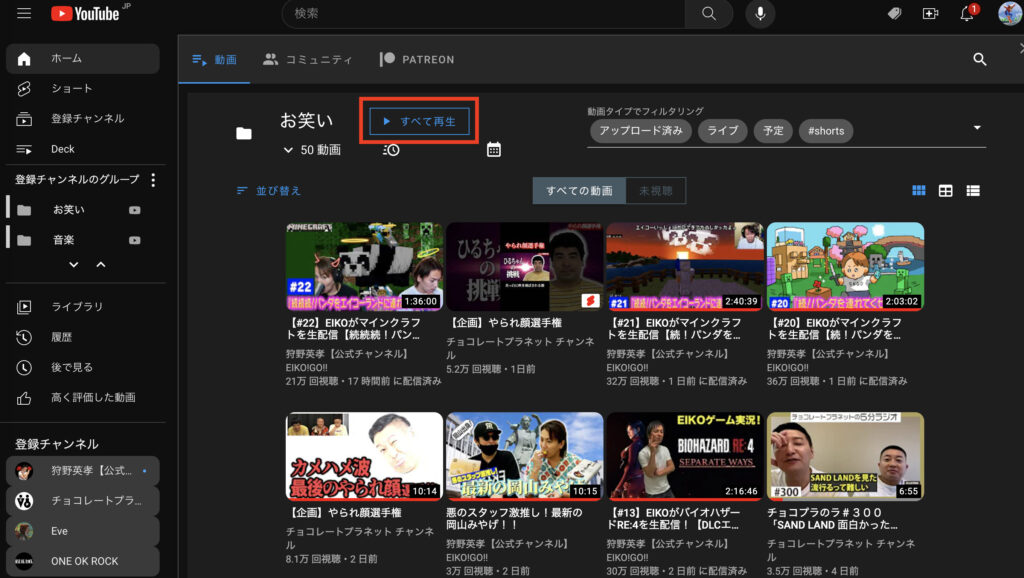
するとグループ化してるチャンネルのすべての動画をまとめてプレイリストにしてくれます。
(急ですが、お笑いから音楽の方にしましたw)
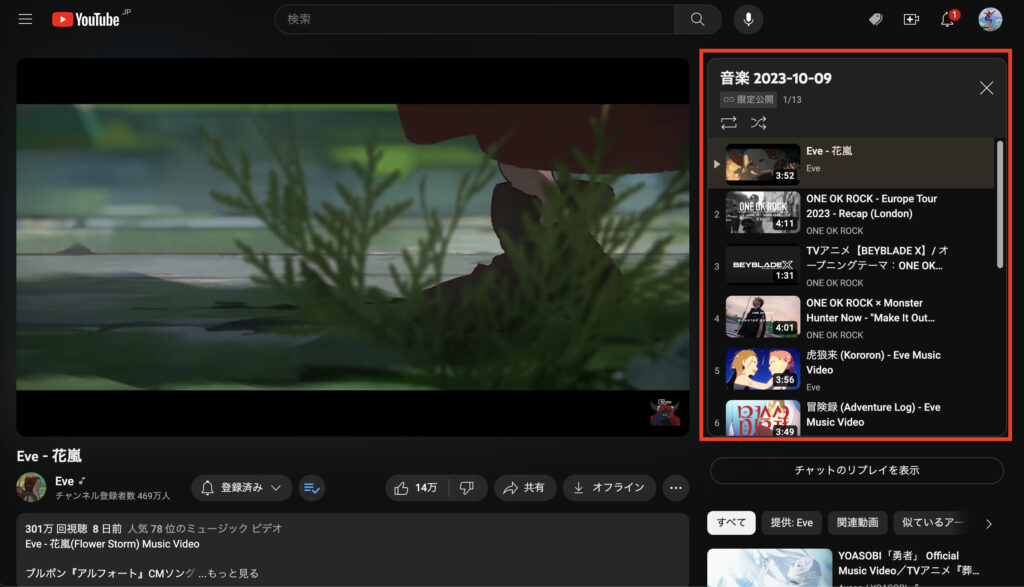
自動プレイリストのフィルター
グループページに行くと(全再生する前のページ)で”動画タイプでフィルタリング”をクリックすると自動再生としては不要である
- ライブ
- スケジュール通知
- ショート動画
等をフィルターで消すことができます。
有料と無料プランの違い
グループのグループが作れる
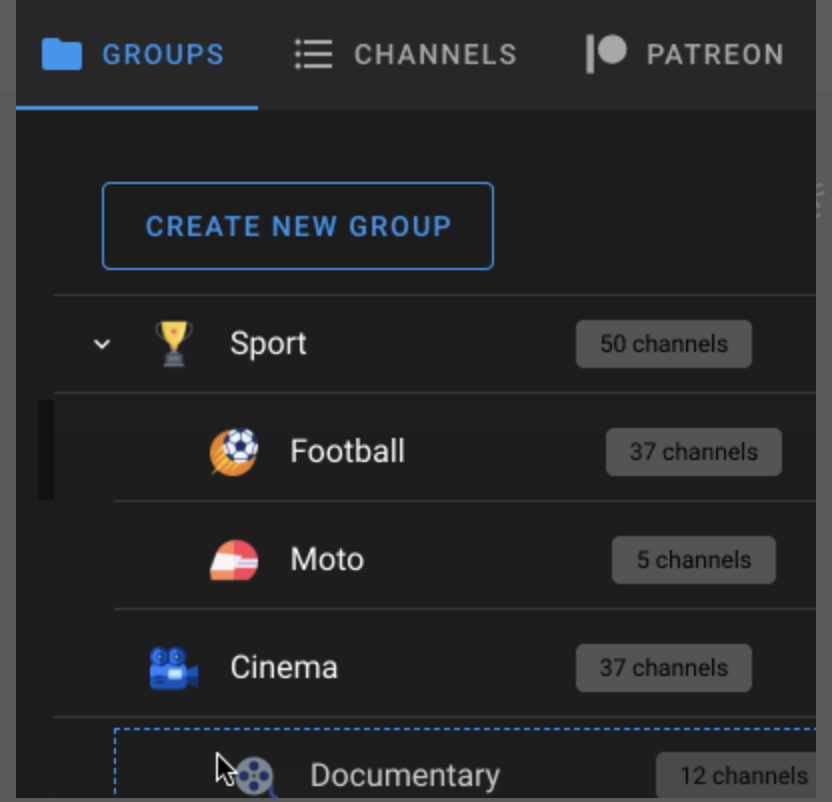
自動でタグを付くってくれる機能のタグの数が無料なら50までだけど有料なら無限
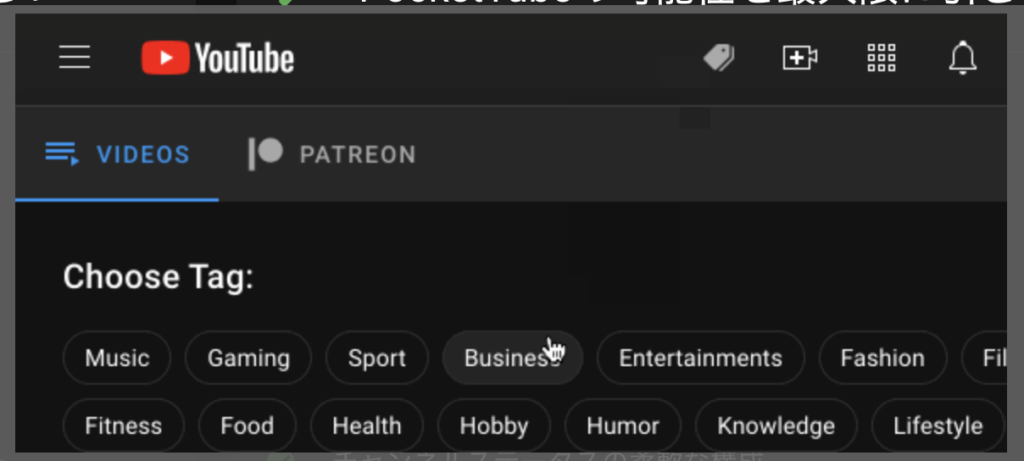
アイコンが無料より多い
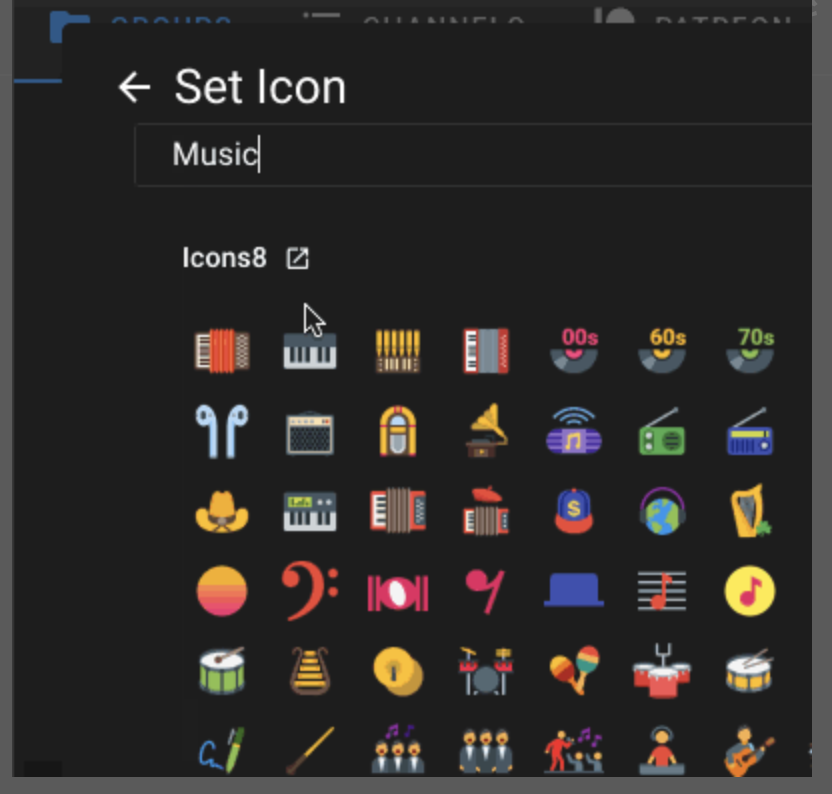
最新の更新を取得してチャンネルがアクティブかを判断(赤が更新されてないチャンネル)
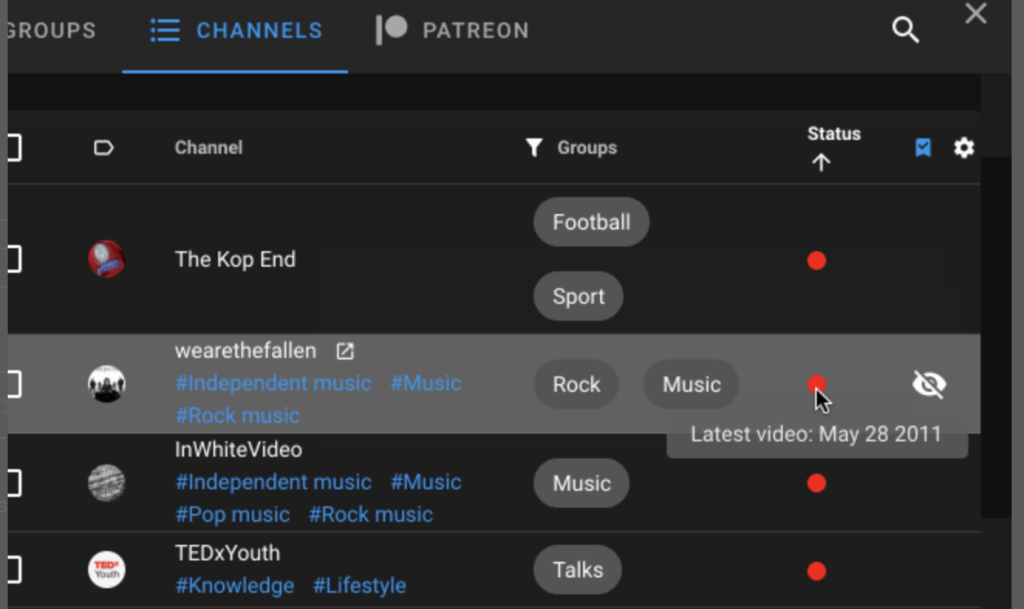
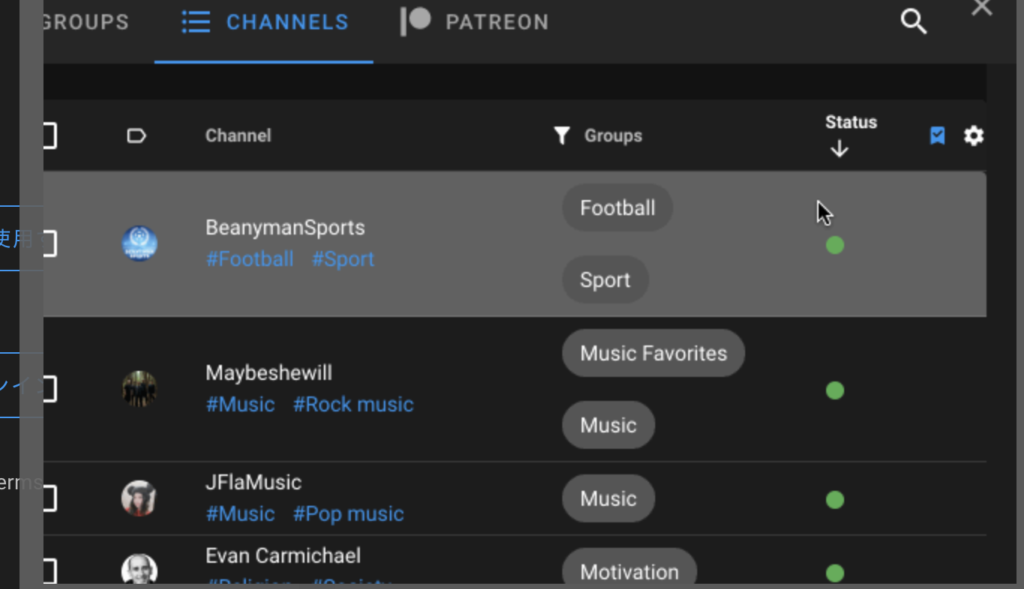
Deckという機能が使える(いろいろまとめたりできる機能)

ソート機能が使える
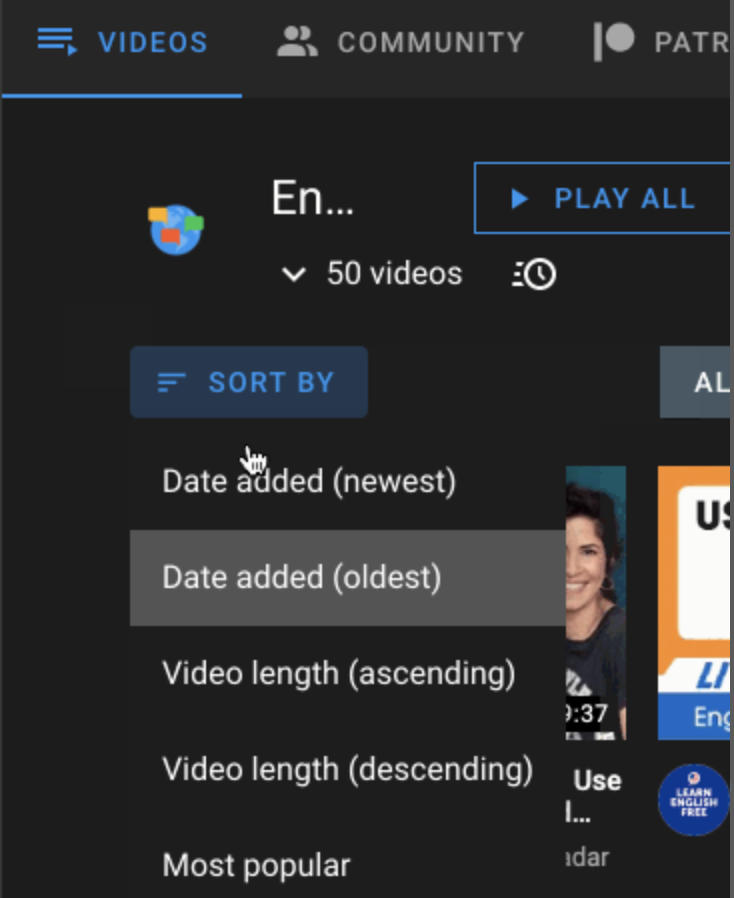
フィードが見れる
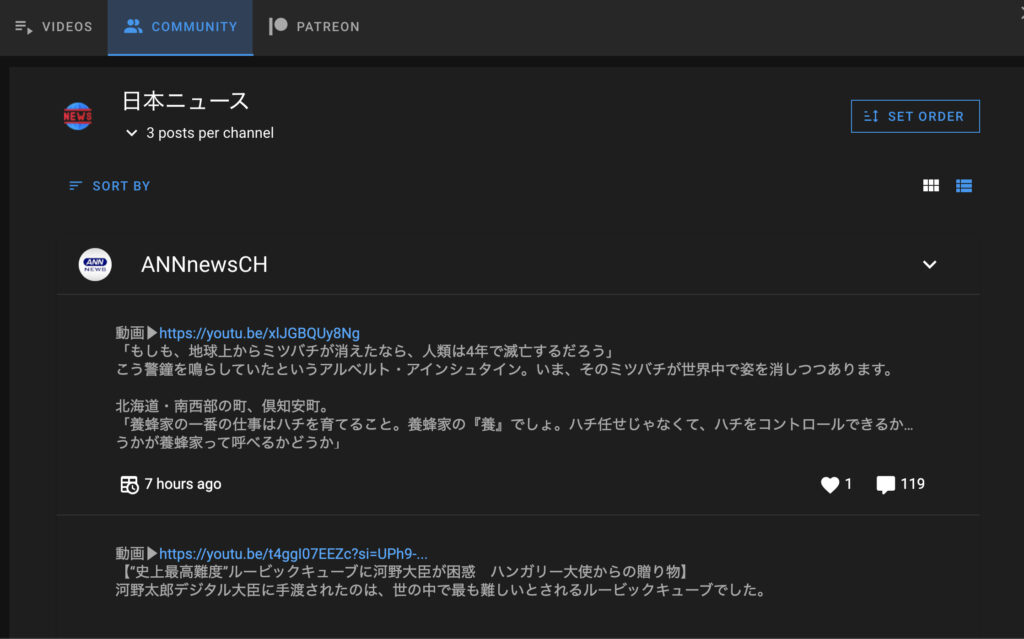
見たマークを無料枠だと1日5個までだけど有料なら無限につけれます
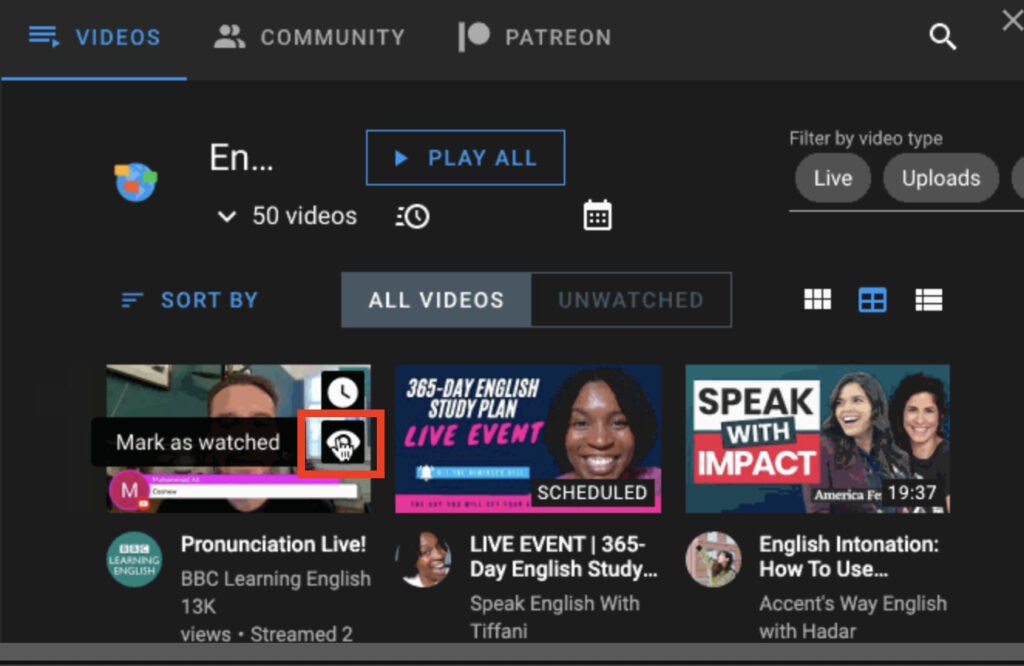
他のデバイスと同期できる
Chromeの拡張機能タブからクラウドでの同期を有効にすると自動で他デバイスのPocketTube同期できます。ただグーグルドライブと同期すればほぼ同等の機能が使えるのであんまりいらないw
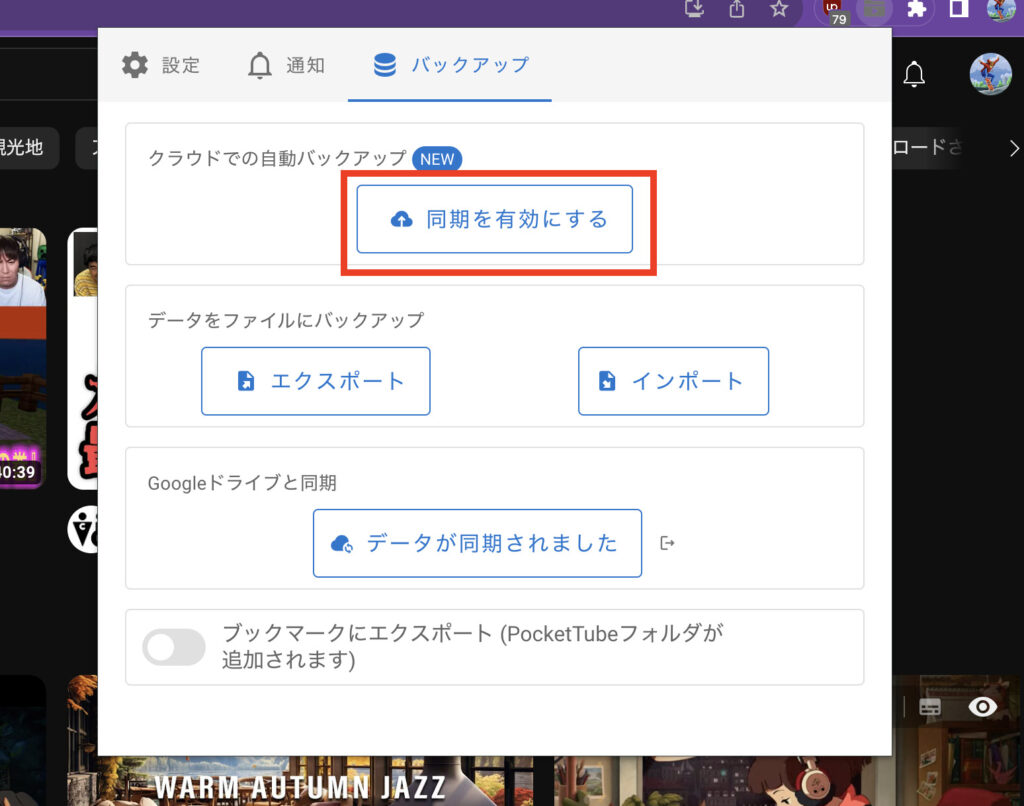
無料も有料も使ってみたのですが正直有料である必要はそこまでないです。最初の方はエクスポートとインポートしかなくて有料を使ってたんですがグーグルドライブで同期できるので無料でーも全く問題なくなりました。課金する場合は月額¥473です。
スマホアプリで、できること
とりあえず同期できるようにPocketTubeにログインする
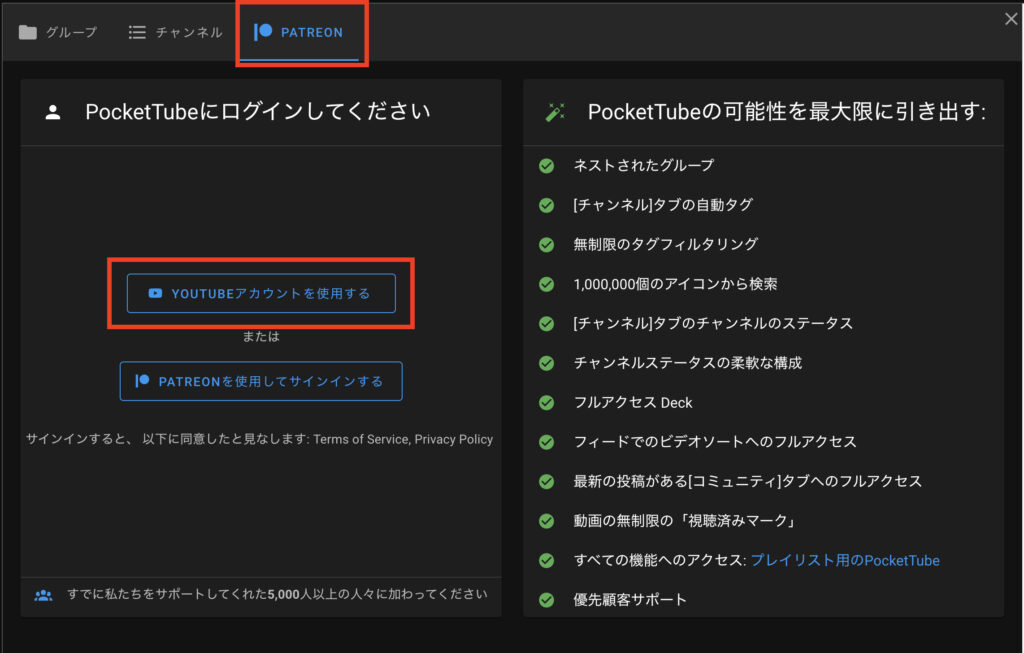
パソコンで作ったグループを同期できる
アプリダウンロード下記のような画面になるので右下の設定マークを選択。
するとSettingページが開くのでまず最初に”Link Youtube account”を選ぶ。その後“Link Google Drive account”を選択。
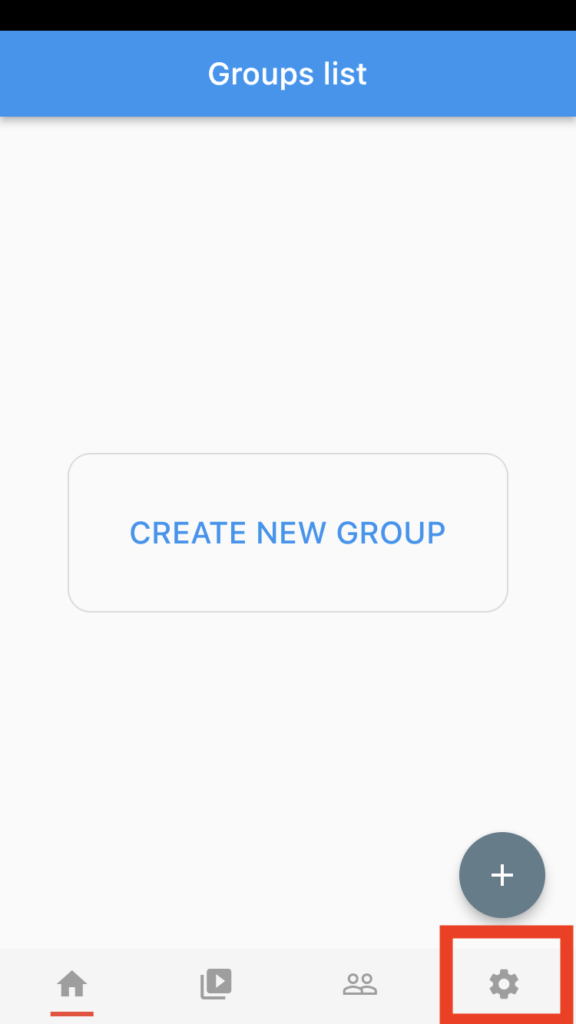

それぞれ設定が終わると下記のように“Unlink” YouTube accountのような文字に変更されるのでそうなってれば問題なし。

設定し終わってトップに戻ってリロードするとChrome拡張機能側で作成したグループ一覧が取得できます。
グーグルドライブで同期できない時
たまにバージョンのアップデートとかで相互性がなくなって、グーグルドライブで同期ができなくなる時があるんですがそういう時は仕方なく手動でエクスポートしてインポートします。
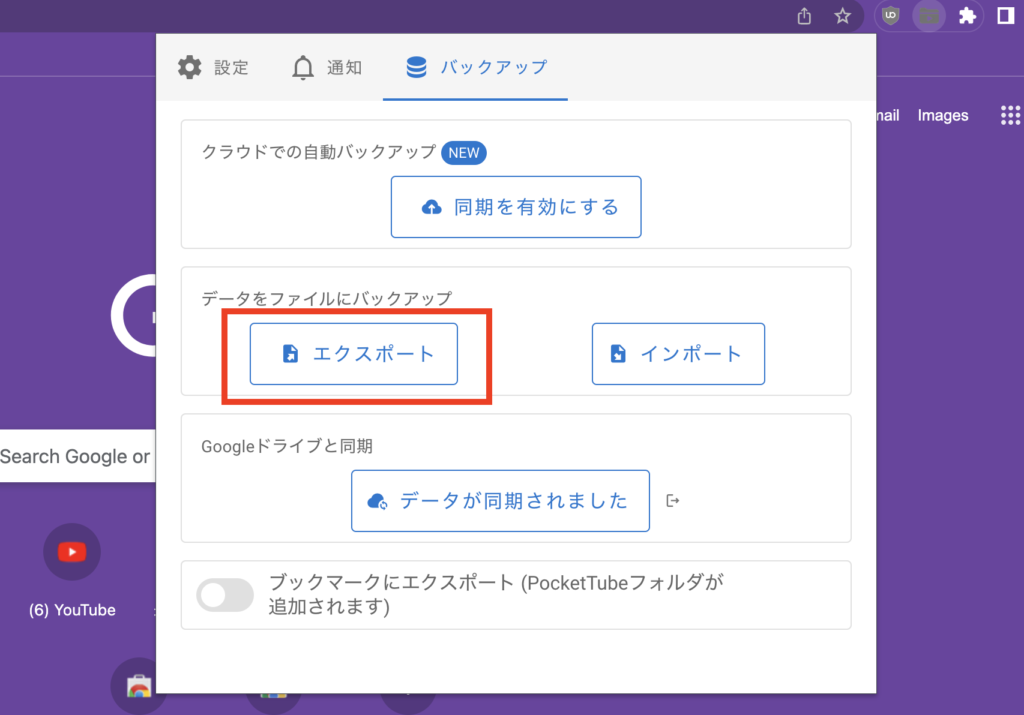
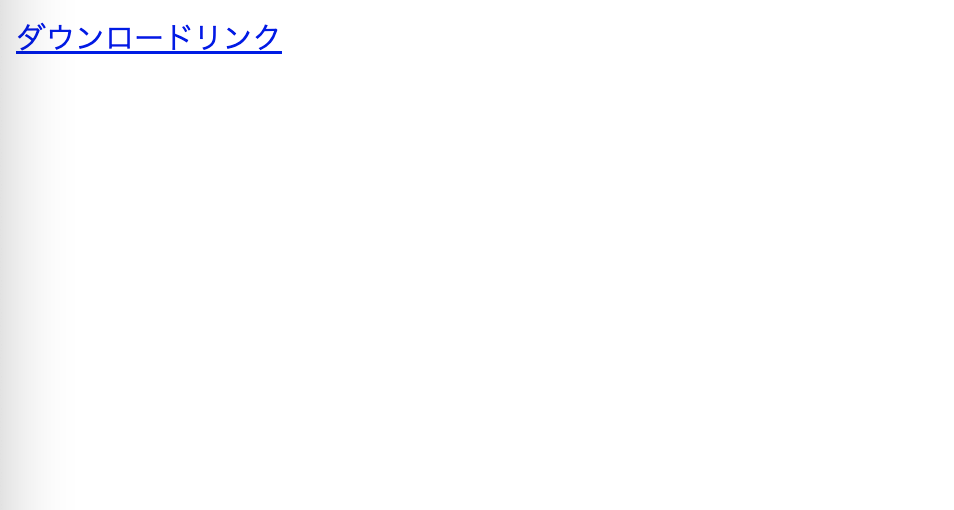
この下のファイルをiphoneに入れて、(エアドロップ等でも可)PocketTubeでインポートする必要があります。ただエアドロとか使えないとめんどくさいと思うので僕はグーグルドライブで行います。
ダウンロードした下記ファイルをグーグルドライブに保存します。
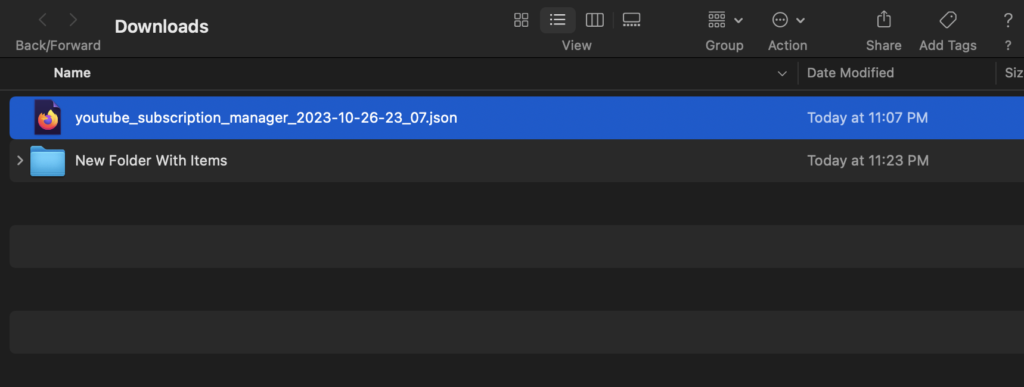
おそらくスマホ用のグーグルドライブアプリが必要なのですが、それはインストールしてるという体で話しを進めます。
Import from the extension fileを開くとiPhoneのファイルアプリが開いてiPhoneに入ってるファイルを選べるようになります。”ブラウザ”を選びます。
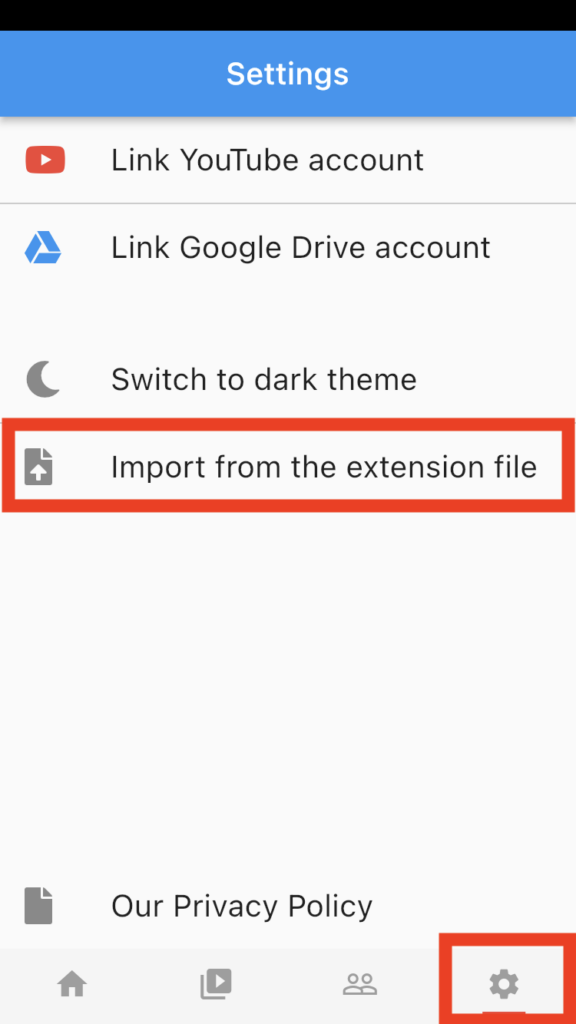
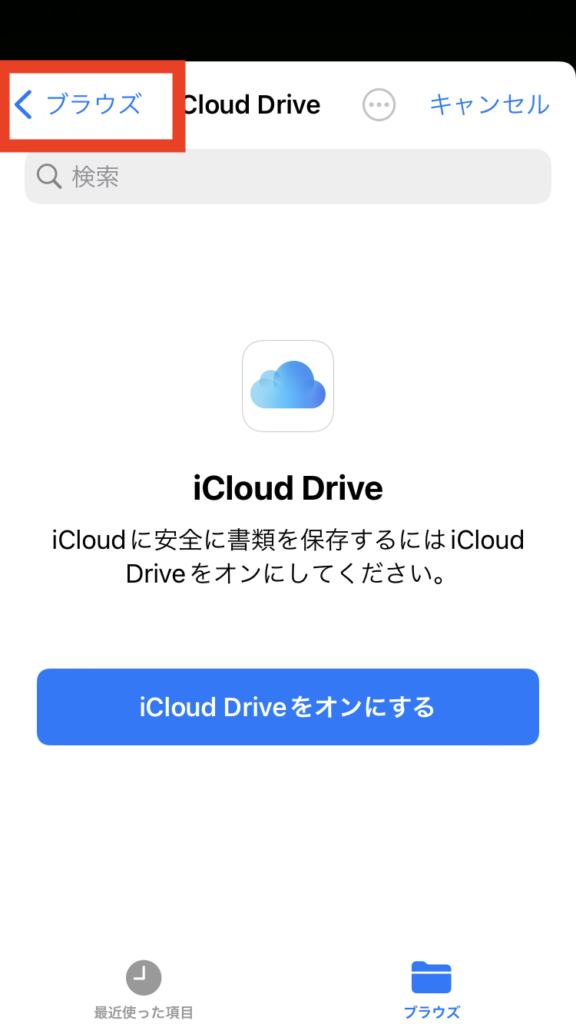
そうすると右上の3つのドットボタンが現れるのでそれを選択します。そして”編集”選ぶと場所というリストが出てくるのでGoogle Driveを選びます。
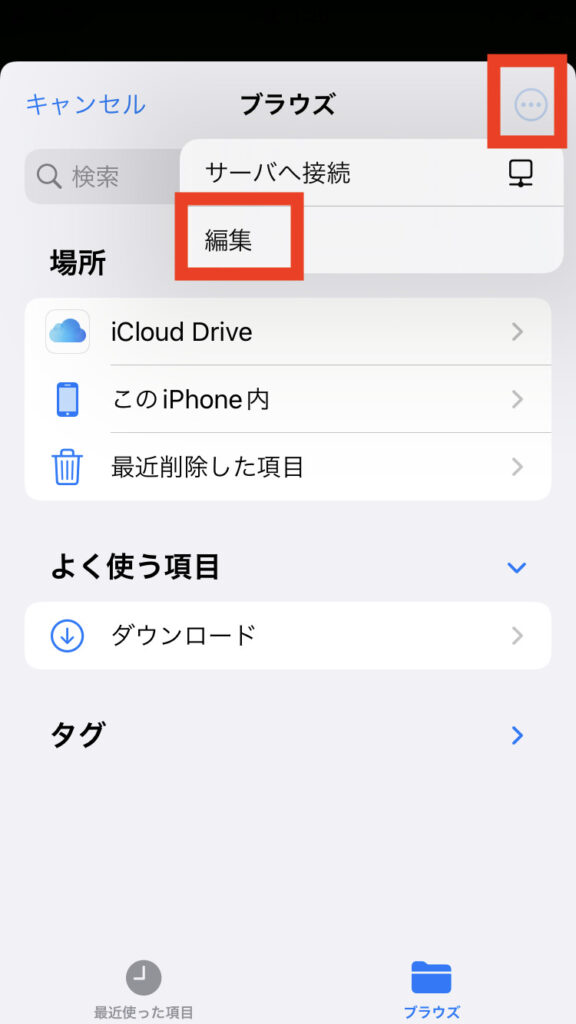

グーグルドライブをオンにして”完了”を選びます。するとGoogle Driveを選択できるようになります。
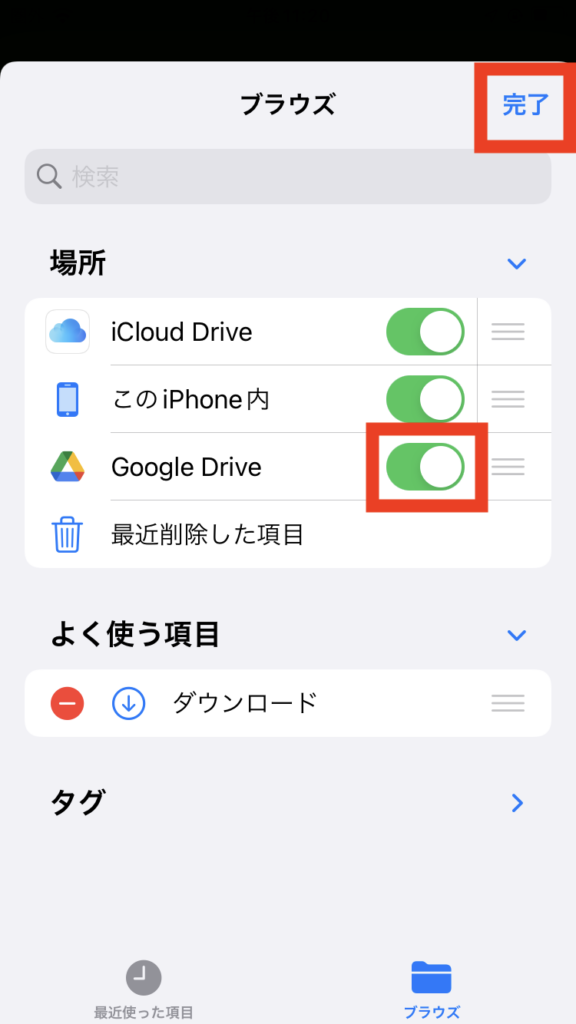
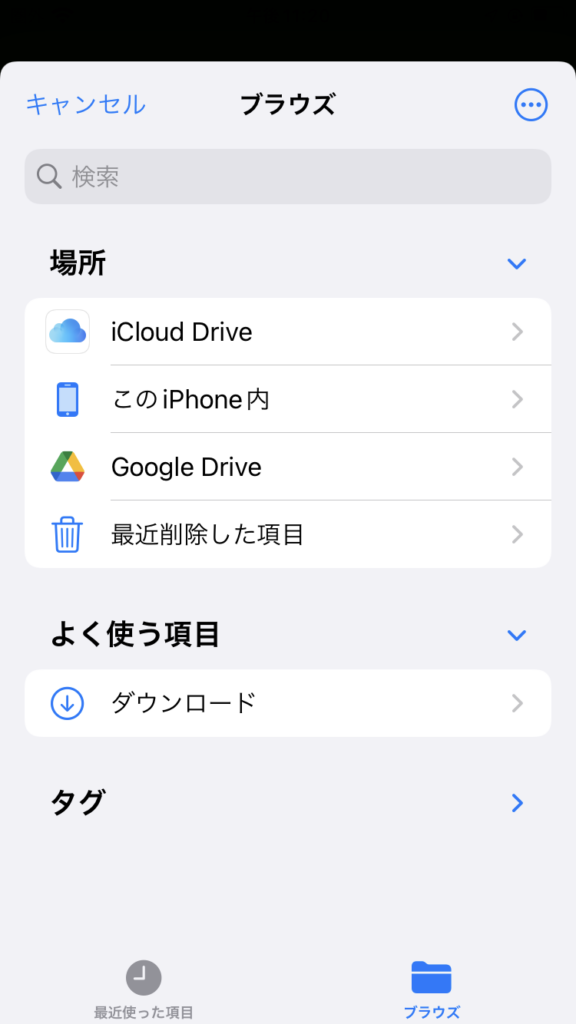
あとは下記ファイルを選んでインポートするとパソコンで作ったグループがそのままiPadやiPhoneで見ることができます。

簡単な使い方
下記自分で作ってるリストなのですが、iPadでめっちゃ流し見してます。更新数の高いYoutuberまとめておくと毎日新しいPlaylistが自動で作れるので新しい投稿を流し見できて良いんですよね。
下記みたいにたくさんグループを作っておいて気分に合わせて見るチャンネルグループを選ぶことができます。
これで英語だけのチャンネルだけまとめたりもできるので英語学習にも使えるかも。
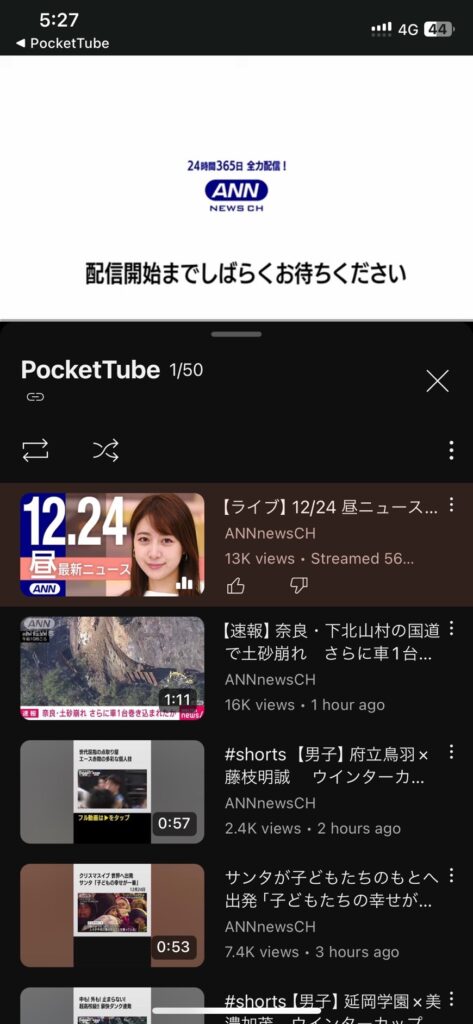

まとめ
結局Youtubeを見るときってトップページのYoutubeのオススメに惑わされがちでせっかく登録したチャンネルたち忘れたり埋もれたりしちゃうことがあると思うんですね。
そこで自分が登録したチャンネルだけを自動再生してくれる機能無いのかなって思ってたらこの拡張機能にたどり着きました。これで自分の好きなYoutuberリストがほぼ自動で簡単に作れるので見たい時に再生してそのままずっと流し見できるようになります。
ぜひぜひ使ってみてね!それではSee Yaaaaaa!!!





